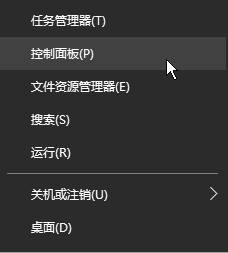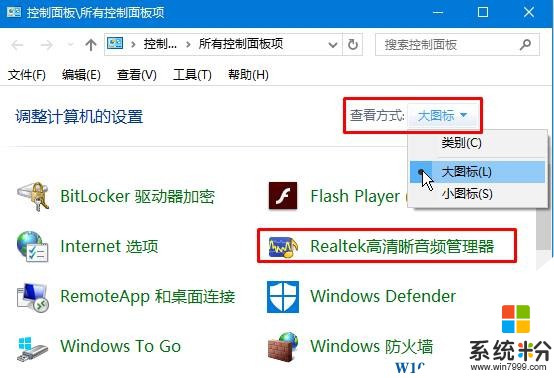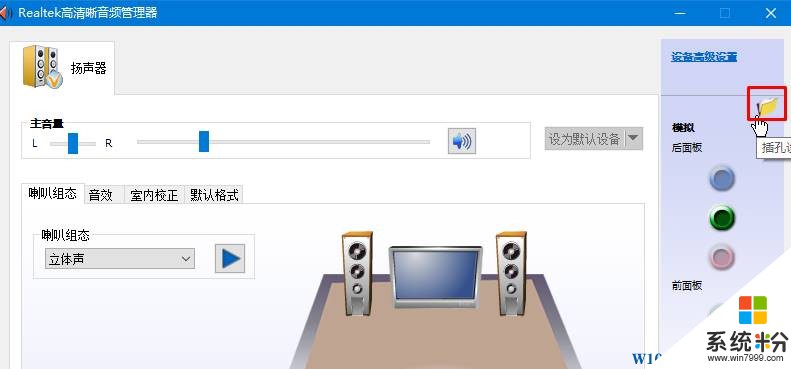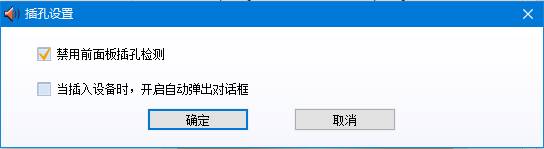在Win10係統中有用戶反應經常會自動彈出“高清晰音頻管理器”的情況,是怎麼回事?該如何防止其自動彈出呢?“高清晰音頻管理器”自動彈出的情況一般是我們在電腦上插拔麥克風或音頻時彈出讓我們選擇接口運作方式所致,我們可以通過下麵方法即可防止其彈出。
防止高清晰音頻管理器自動彈出的設置方法:
1、在開始菜單上單擊鼠標右鍵,或在鍵盤上按下【Win+X】,在彈出的菜單中點擊【控製麵板】;
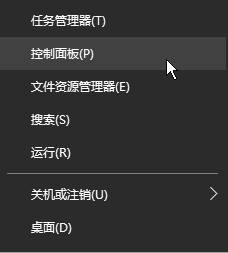
2、將【查看方式】修改為“大圖標”,在下麵點擊“Realtek高清晰音頻管理器”;
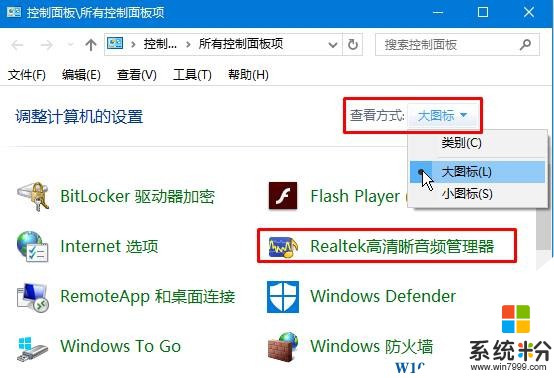
3、點擊右側黃顏色的“文件夾”圖標(插孔設置);
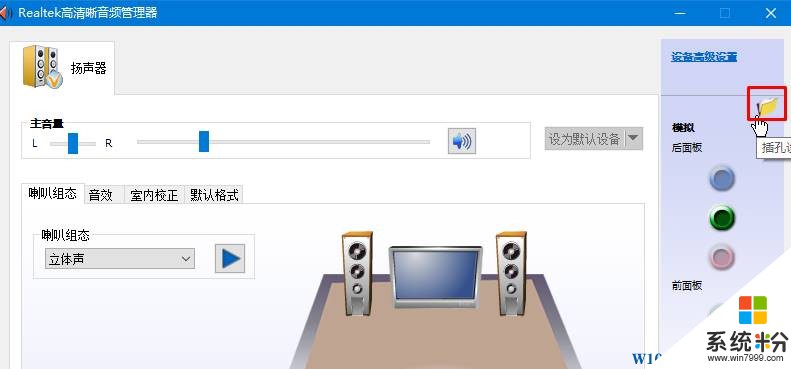
4、勾選【禁用前麵板插孔檢測】,取消勾選【當插入設備時,開啟自動彈出對話框】,點擊確定保存設置即可。
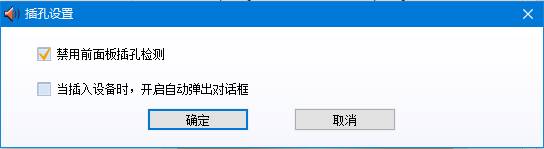
設置後再也不會自動彈出“高清晰音頻管理器”了!